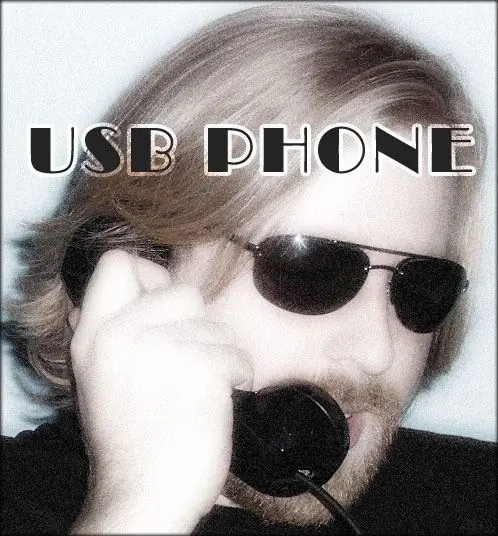
Innehållsförteckning:
- Författare John Day [email protected].
- Public 2024-01-30 12:47.
- Senast ändrad 2025-01-23 15:11.
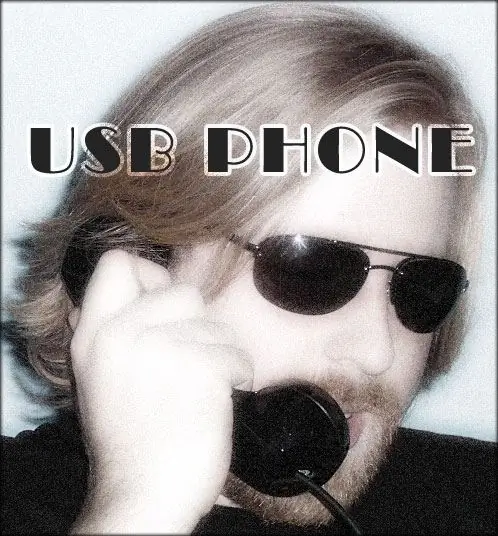

Vill du prata med människor via din dator men är trött på att använda dessa billiga headset där ute? Vill du ha det unika, stilade, klassiska utseendet i en USB -telefon? De vanliga Singapore-slungade mikrofon-/linjeingångarna är så osexiga. Leta inte längre, den här guiden visar dig hur du får en Western Electric 2600-headsettelefon att fungera med din dator med USB.
Steg 1: Demontera ett headset




För detta projekt använde vi ett Logitech PS2 USB -headset, tillgängligt i finare butiker eller eBay. Logitech är mycket bra på att göra universella drivrutiner, så du kan använda detta på en Mac eller en PC i slutändan. Bra att veta, ey? Hur som helst, ta isär det genom att ta bort "fötterna" på den fyrkantiga enheten som finns på sladden. Använd en Philips -skruvmejsel för att ta bort skruvarna från den och ta isär enheten med händerna. Du hittar chipet inuti, och det här är vad vi behöver från detta. Klipp av de två ändarna av sladdarna och släpp resten av headsetet, du behöver det inte för det här projektet.
Steg 2: Avlödda alla trådar

Avlödda de bifogade trådarna från brädet. Vi kommer att använda vår egen. För lödningsstegen rekommenderar jag starkt att du använder det som kallas en "tredje hand" - eller någon form av klämma för att hålla den på plats så att dina andra två händer får friheten att göra sin lödmagi.
Steg 3: Förbered USB -kabeln



Okej, om du tittade på chipet skulle du se att en sladd gick till headsetdelen och den andra gick till usb -änden. Vi förbereder den nya usb -kabeln för användning nu. Jag rekommenderar att du får en som matchar färgen på din telefon. Så vi fick en svart. Du skär av "B" -änden till den (den mindre, mer kvadratiska änden) och tar sedan bort en del av trådänden till där du ser fyra enskilda trådar. Sedan vill du ta bort var och en av dessa ledningar så att du kanske har lite mindre än en tum av verklig tråd. För varje tråd, gör dem individuellt så tunna som möjligt genom att använda dina fingrar för att räta ut dem och vrida dem lite för att göra dem raka. Börja sedan med tinningprocessen, där vi förbereder trådarna för lödning i nästa steg. Ta lite löd med ena handen och lödkolven med den andra, och fortsätt att lägga till lödet runt varje tråd individuellt genom att värma upp den motsatta sidan av tråden till där lödet faktiskt vidrör. Se videon för en upplyst demonstration.
Steg 4: Löd USB -kabeln på kortet



Låt oss först förbereda telefonen för operation. Ta av mikrofonänden genom att skruva loss den och ta bort allt i den änden av telefonen. Det kommer att finnas kablar anslutna till den andra änden av telefonen inuti, så klipp bara av dem för nu. Vi använder våra egna ledningar. Nu är detta viktigt. Dra den avskurna änden av usb -kabeln genom hålet på baksidan av telefonen så att den kommer ut från mikrofonänden. Om du inte gör detta kommer du att ha jävligt tid på att försöka få antingen USB -A -änden eller kortet i telefonen i slutet. Dra bara hela vägen och lämna handenheten på marken ur vägen.
Ta nu den avskurna änden av usb -kabeln och logitech -kortet. Du kommer nu att börja löda på trådarna på usb -änden. Om du tittar noga kommer du att se att brädet faktiskt berättar var du ska placera varje tråd. Den går från vänster till höger, röd, grön, svart, vit. Skjut tråden genom hålet och lödet på brädet.
Steg 5: Löd mikrofonen på kortet


Nu ska du löda mikrofonen på kortet. Du vill i allmänhet försöka skjuta in mikrofonens stift genom korthålen här - och använd lödet för att få det att fastna där. Ta sedan lite högtalarkabel och löd den på kontakterna på kortet (om du tog isär den innan du vet vart de ska ta vägen nu). Dra sedan högtalarkabeln genom telefonen, ta bort högtalaränden på telefonen, ta ut de gamla ledningarna som fanns där och fäst våra nya trådar på den.
Steg 6: Testa mikrofonen

Testa det med den programvara du vill ha på mac eller pc! Anslut USB -kabeln till din dator och börja prata med den. Om den läser och du kan höra av dig, fungerar det. Det vi gjorde var att klippa ett litet hörn av brädet så att det kunde passa inuti handenheten. Om du tittar på några av bilderna har den redan klippts av. Efter det, sätt tillbaka allt i luren, lägg till några bomullstussar på insidan för att förhindra eko, och du är klar!
Rekommenderad:
Hur man gör ett USB -minne med ett suddgummi - DIY USB Drive -fodral: 4 steg

Hur man gör ett USB -minne med ett suddgummi | DIY USB Drive Case: Den här bloggen handlar om " Hur man gör USB Flash Drive med ett suddgummi | DIY USB Drive Case " jag hoppas du kommer gilla det
Akustisk levitation med Arduino Uno Steg-för-steg (8-steg): 8 steg

Akustisk levitation med Arduino Uno Steg-för-steg (8-steg): ultraljudsgivare L298N Dc kvinnlig adapter strömförsörjning med en manlig DC-pin Arduino UNOBreadboardHur det fungerar: Först laddar du upp kod till Arduino Uno (det är en mikrokontroller utrustad med digital och analoga portar för att konvertera kod (C ++)
Förvandla ett vanligt USB -minne till ett säkert USB -minne: 6 steg

Förvandla ett vanligt USB -minne till ett säkert USB -minne: I den här instruktionsboken lär vi oss hur man gör ett vanligt USB -minne till ett säkert USB -minne. Alla med vanliga Windows 10 -funktioner, inget speciellt och inget extra att köpa. Vad du behöver: En USB -tummenhet eller -minne. Jag rekommenderar starkt getti
NODEMcu USB -port fungerar inte? Ladda upp koden med USB till TTL (FTDI) -modulen på bara 2 steg: 3 steg

NODEMcu USB -port fungerar inte? Ladda upp koden med USB till TTL (FTDI) -modulen på bara två steg: Trött på att ansluta till många ledningar från USB till TTL -modul till NODEMcu, följ denna instruktion för att ladda upp koden i bara 2 steg. Om USB -porten på NODEMcu fungerar inte, var inte panikslagen. Det är bara USB -drivrutinschipet eller USB -kontakten,
Enkel 5 minuters USB -solcellsladdare/Survival USB -laddare: 6 steg (med bilder)

Enkel 5 minuters USB -solcellsladdare/Survival USB -laddare: Hej killar! Idag har jag precis gjort (förmodligen) den enklaste usb solpanelladdaren! För det första är jag ledsen att jag inte har laddat upp några instruerbara för er .. Jag har tagit några tentor de senaste månaderna (faktiskt inte få kanske en vecka eller så ..). Men
